4. emWin在Windows上的仿真¶
为了方便用户学习emWin,Segger官方设计了一个个相互独立的emWin应用小例子,一步步引导用户由浅入深熟悉各种emWin函数接口。 当用户熟悉了emWin之后,还可以参考它提供的综合例程,从而开发出炫丽的应用,也提高了开发速度。更重要的是这些程序都可以直接在windows系统上仿真运行, 初学者不需要在毫不熟悉emWin的情况下,为移植它到嵌入式环境而烦恼。而且在验证开发的时候直接在windows上仿真, 可以大大减少下载程序到嵌入式平台的次数,从而提高开发效率。得知此等好消息,是不是觉得学习更有信心了?赶紧来尝试一下。
4.1. 搭建emWin的Windows仿真环境¶
emWin的Windows仿真版本是免费的,大家可以直接在Segger官网下载, 下载链接:https://www.segger.com/downloads/emwin/
下载得到压缩包的文件名为:SeggerEval_WIN32_MSVC_MinGW_GUI_V548.zip, 它是emWin 的V5.48版本,本教程中我们就以这个版本为例子讲解。
解压该压缩包,其文件内容说明见图 emWin仿真版本文件 。
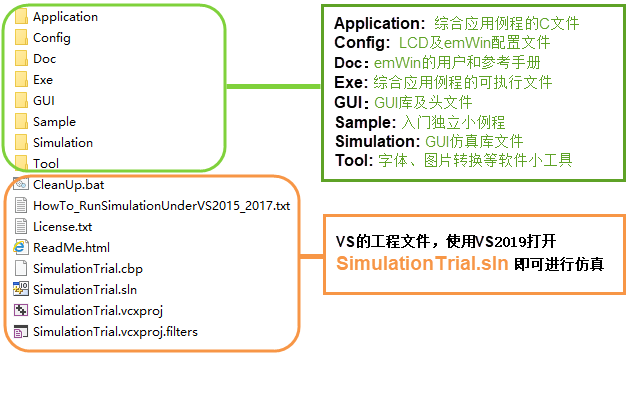
emWin仿真版本的工程在Windows上是使用Visual c++作为编译器的, 而现在Visual c++编译器一般都集成到Visual Studio开发环境中了, 而且由于VC6.0实在是太老太丑,笔者无法忍受, 所以在本教程中野火使用VS 2019 社区版 (Microsoft visualstudio community 2019)作为开发环境进行, 请读者自行安装VS 2019 社区版开发环境。
4.2. 使用VS 2019 社区版仿真emWin¶
接下来我们介绍一下用VS 2019 社区版仿真emWin的步骤。
1.解压文件。解压emWin仿真版本压缩包,注意解压后的文件路径不要出现中文,否则在编译时会出错的;
2.打开仿真工程。安装了VS 2019 社区版集成环境后,打开emWin仿真版本的目录,找到“SimulationTrial.sln”文件,双击打开, 打开后会弹出一个对话框提示VC++版本的问题,直接选择“确定”即可,见图 emWin仿真版本的文件
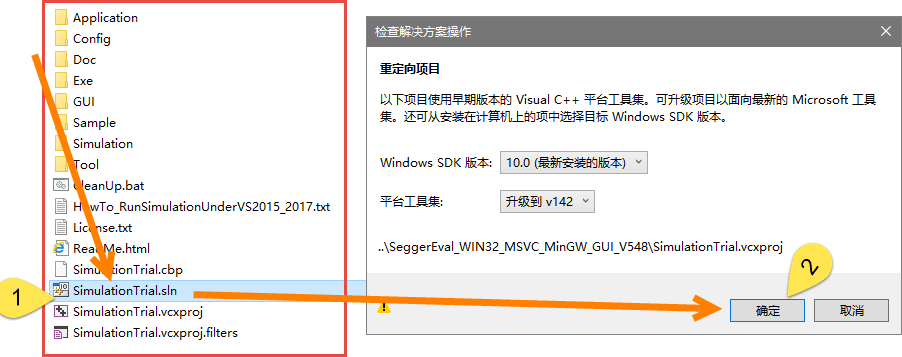
3.配置仿真工程属性。成功打开工程后,右键单击SimulationTrial项目,在弹出的选项中选择属性,见图 配置emWin仿真工程属性 ;
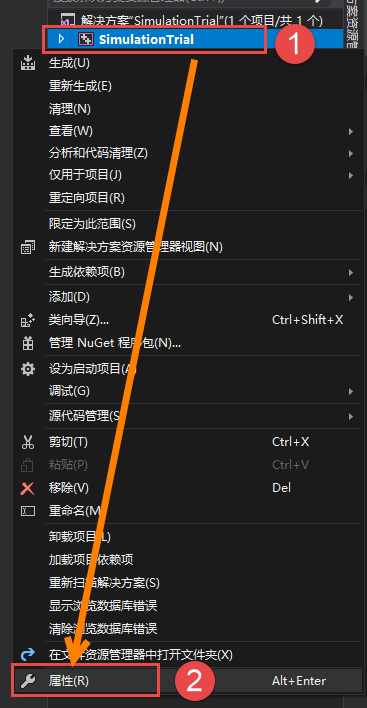
4.在弹出的工程属性页面中,展开链接器选项,进入输入设置;
5.在其中的附加依赖项中添加:legacy_stdio_definitions.lib,注意添加分号;
6.在忽略所有默认库中填:否;
7.在忽略特定默认库中添加:LIBC.lib;LIBCMTD.lib,具体见图 配置工程链接器输入属性 ;
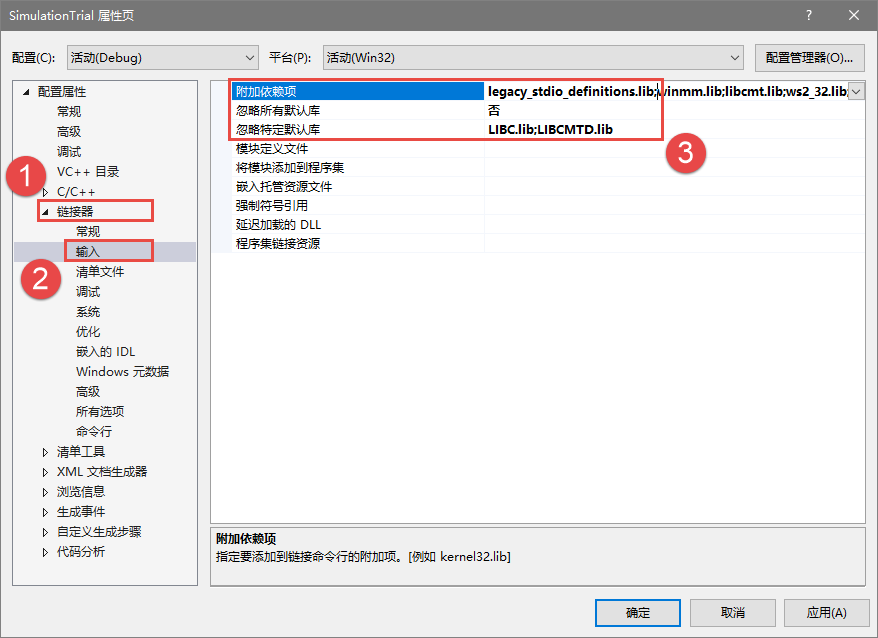
8.接下来转到链接器选项中的高级设置,修改映像具有安全异常处理程序的值为:否,具体见图 配置仿真工程链接器高级设置 。
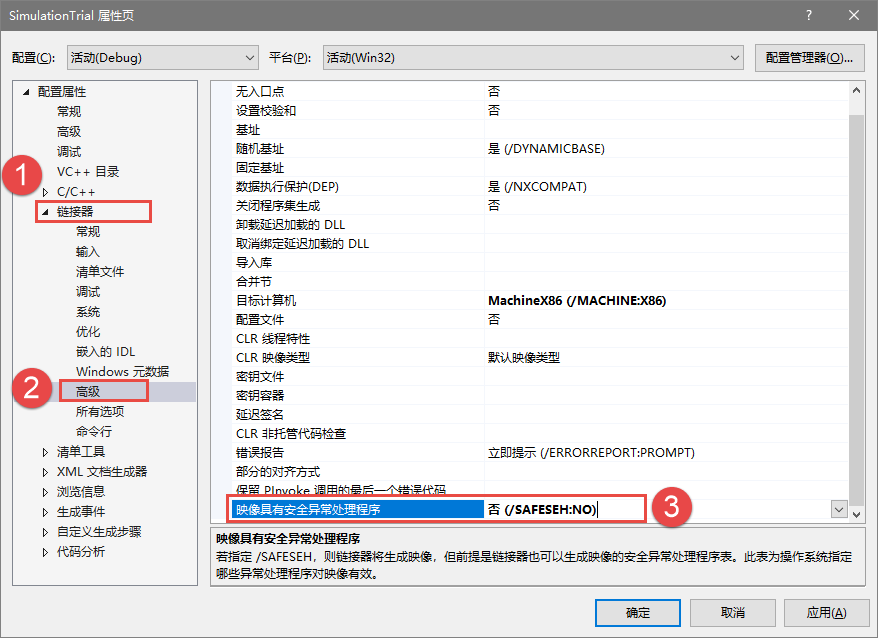
9.开始编译工程。工程属性修改完成后,可以直接按快捷键“F5”,或者点击编译器中的“本地Windows调试器”按钮, 编译并运行工程。接下来就开始了编译过程,正常的话都会编译通过,然后弹出一个emWin仿真运行的界面,见图 运行仿真 。
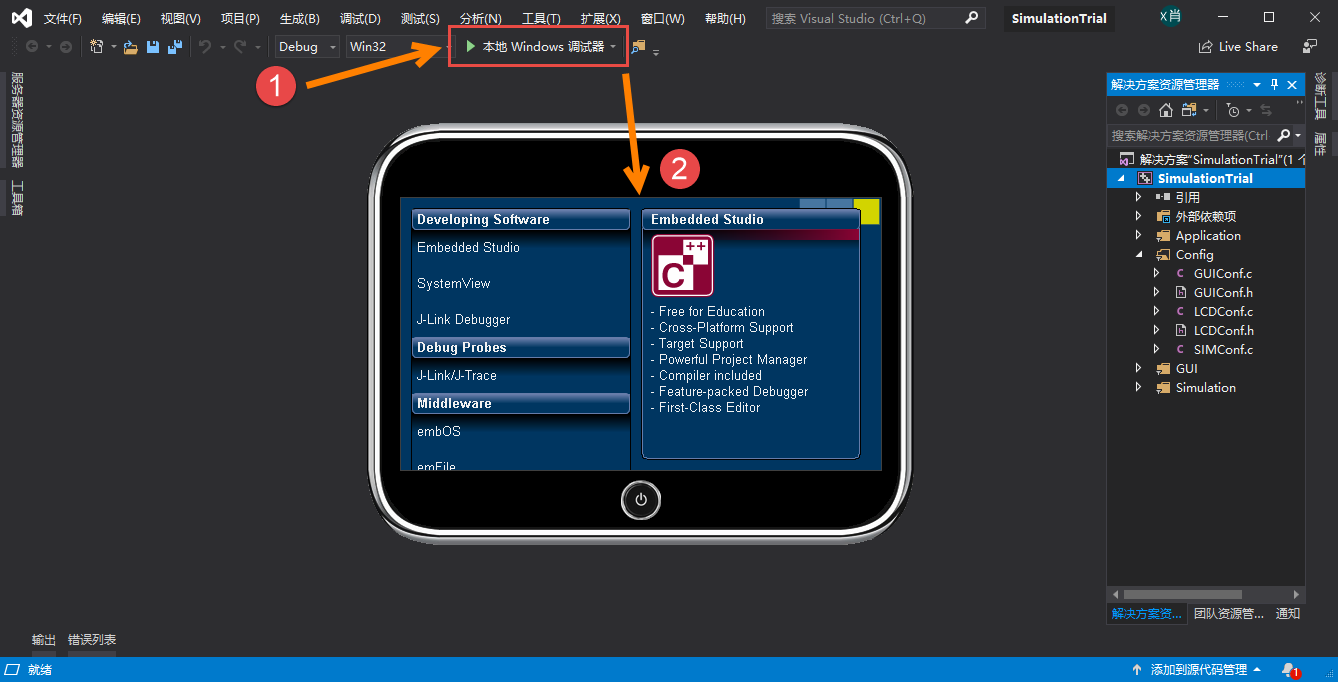
按照我们以上的步骤,默认编译的是emWin官方的演示例程,它向我们展示了使用emWin库制作出来的GUI效果, 跟嵌入式平台相比,受液晶屏及CPU运行速度的影响,一般其效果会好一些,读者可亲自品味一下。部分仿真效果图见图 emWin演示例程仿真效果图 。
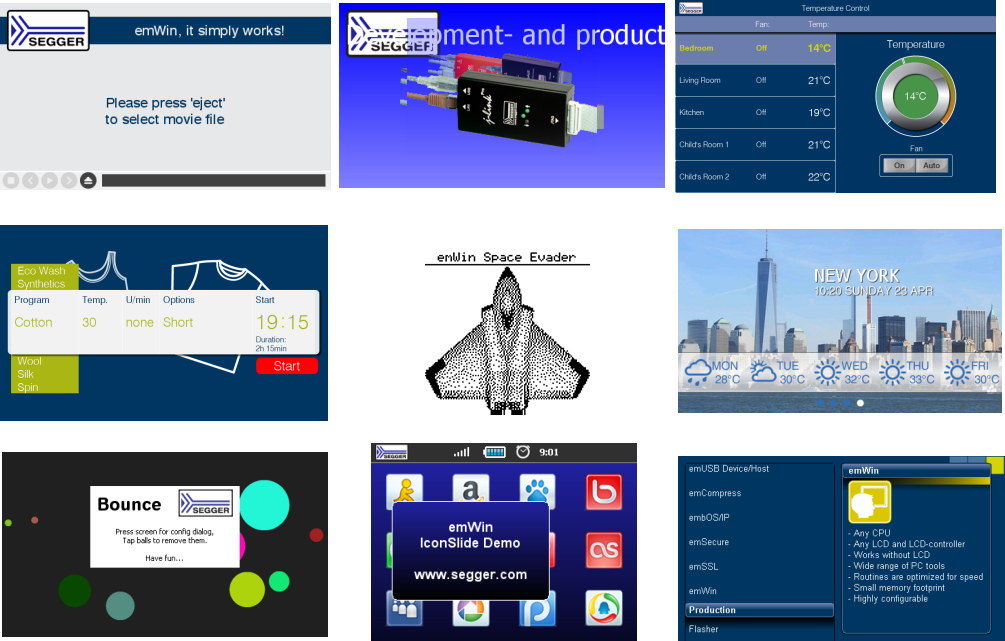
4.3. emWin仿真文件概览¶
现在我们来看看emWin仿真工程里的文件,它主要包含了Application、Config、GUI、 Simulation目录及一些外部依赖项文件,见图 emWin仿真工程文件介绍 。
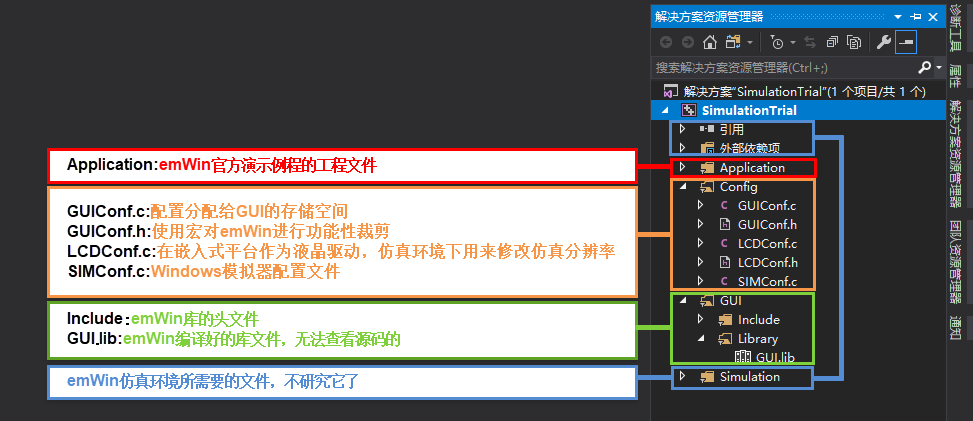
从V5.38版本开始,emWin仿真工程的文件内容和结构出现了较大变化,下面我们就来介绍一下该工程下的各类文件。
Application文件夹
Application文件夹是默认演示例程的应用文件包。在上一个小节中,我们编译的文件都是在这个Application目录下的, 它包含了一个官方演示例程的应用文件,展开Application目录后,可以到这些文件命名都很规范,文件内容一目了然。 读者如果看到很炫酷的示例,可以到这里找找它的源代码来学习(综合演示例程学习难度较大,适合有一定emWin基础的用户)。 emWin仿真工程附带了8个官方演示例程,除了默认启动的例程以外, 其余的演示例程路径位于:\Sample\Application中, Application文件列表见图 Application目录下的文件 。
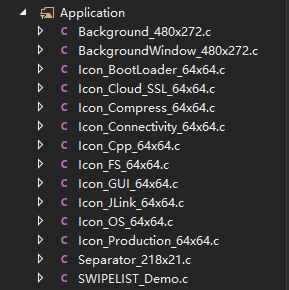
Config文件夹
Config文件夹是显示配置文件包。在Config文件夹下,有GUIConf.c、GUIConf.h、LCDConfig.c、LCDConfig.h及SIMConfig.c文件, 其中前三个文件在实际的嵌入式平台是非常重要的,它们分别起到了分配存储空间、裁剪emWin功能模块和LCD底层驱动实现。 而LCDConfig.h文件没有内容,SIMConfig.c文件是VS 2019 社区版仿真环境需求的一些特定设置,在此我们不作探讨。 关于GUIConf.c、GUIConf.h与LCDConfig.c文件的内容见 代码清单:仿真-1 、代码清单:仿真-2 和 代码清单:仿真-3 。
1 2 3 4 5 6 7 8 9 10 11 12 13 14 15 16 17 18 19 20 21 22 23 24 25 26 27 28 29 30 31 32 33 34 35 36 37 38 39 40 | #include "GUI.h"
/*********************************************************************
*
* Defines
*
**********************************************************************
*/
//
// Define the available number of bytes available for the GUI
//
#define GUI_NUMBYTES 0x280000
/*********************************************************************
*
* Public code
*
**********************************************************************
*/
/*********************************************************************
*
* GUI_X_Config
*
* Purpose:
* Called during the initialization process in order to set up the
* available memory for the GUI.
*/
void GUI_X_Config(void)
{
//
// 32 bit aligned memory area
//
static U32 aMemory[GUI_NUMBYTES / 4];
//
// Assign memory to emWin
//
GUI_ALLOC_AssignMemory(aMemory, GUI_NUMBYTES);
}
/*************************** End of file ****************************/
|
GUIConf.c文件主要包含了一个GUI_X_Config函数,在这个函数中向系统申请了一个大小为2.5MB(0x280000) 的静态空间aMemory, 接着调用emWin的库函数GUI_ALLOC_AssignMemory把这个空间分配给emWin。所以emWin的库函数使用的存储空间都是aMemory中分配的。 在嵌入式平台上,我们需要根据其限制控制分配给emWin库的aMemory大小,修改宏GUI_NUMBYTES即可。 根据我们的测试,STemWin的演示例程在野火STM32开发板平台上使用43KB即可正常运行。
1 2 3 4 5 6 7 8 9 10 11 12 13 14 15 16 17 18 19 20 21 22 23 24 25 26 27 28 29 30 31 32 33 34 35 36 37 38 39 | #ifndef GUICONF_H
#define GUICONF_H
/*********************************************************************
*
* Multi layer/display support
*/
#define GUI_NUM_LAYERS 16 // Maximum number of available layers
/*********************************************************************
*
* Multi tasking support
*/
#define GUI_OS (1) // Compile with multitasking support
/*********************************************************************
*
* Configuration of available packages
*/
#define GUI_SUPPORT_TOUCH (1) // Support a touch screen (req. win-manager)
#define GUI_SUPPORT_MOUSE (1) // Support a mouse
#define GUI_WINSUPPORT (1) // Window manager package available
#define GUI_SUPPORT_MEMDEV (1) // Memory devices available
/*********************************************************************
*
* Configuration of window manager
*/
#define WM_SUPPORT_NOTIFY_VIS_CHANGED (1) // Enable sending of WM_NOTIFY_VIS_CHANGED messages
/*********************************************************************
*
* Default font
*/
#define GUI_DEFAULT_FONT &GUI_Font6x8
#endif /* Avoid multiple inclusion */
/*************************** End of file ****************************/
|
GUIConf.h文件聚集了各种与emWin功能裁剪相关的宏,如GUI_NUM_LAYERS用于配置emWin的最大可用层数(多显示器及复合视图支持), GUI_OS用于告诉emWin是否运行在带多任务系统的平台上等等,通过设置这些宏,可以方便地根据需要裁剪emWin的大小。
1 2 3 4 5 6 7 8 9 10 11 12 13 14 15 16 17 18 19 20 21 22 23 24 25 26 27 28 29 30 31 32 33 34 35 36 37 38 39 40 41 42 43 44 45 46 47 48 49 50 51 52 53 54 55 56 57 58 59 60 61 62 63 64 65 66 67 68 69 70 71 72 73 74 75 76 77 78 79 80 81 82 83 84 85 86 87 88 89 90 91 92 93 94 95 96 97 98 99 100 101 102 103 104 105 106 107 108 109 110 111 112 113 114 115 116 117 118 119 120 121 122 123 124 125 126 127 128 129 130 131 132 133 134 135 136 137 138 139 140 141 142 143 144 145 146 147 148 149 150 151 152 153 154 155 156 157 158 159 160 161 162 163 164 165 166 167 168 169 170 171 172 173 174 175 176 177 178 179 180 181 | #include "GUI.h"
/*********************************************************************
*
* Layer configuration (to be modified)
*
**********************************************************************
*/
//
// Physical display size
//
#define XSIZE_PHYS 800
#define YSIZE_PHYS 480
//
// Color conversion
//
#if GUI_USE_ARGB
#define COLOR_CONVERSION GUICC_M8888I
#else
#define COLOR_CONVERSION GUICC_8888
#endif
//
// Display driver
//
#define DISPLAY_DRIVER GUIDRV_WIN32
/*********************************************************************
*
* Configuration checking
*
**********************************************************************
*/
#ifndef VXSIZE_PHYS
#define VXSIZE_PHYS XSIZE_PHYS
#endif
#ifndef VYSIZE_PHYS
#define VYSIZE_PHYS YSIZE_PHYS
#endif
#ifndef VRAM_ADDR
#define VRAM_ADDR 0
#endif
#ifndef XSIZE_PHYS
#error Physical X size of display is not defined!
#endif
#ifndef YSIZE_PHYS
#error Physical Y size of display is not defined!
#endif
#ifndef COLOR_CONVERSION
#error Color conversion not defined!
#endif
#ifndef DISPLAY_DRIVER
#error No display driver defined!
#endif
/*********************************************************************
*
* Public code
*
**********************************************************************
*/
/*********************************************************************
*
* LCD_X_Config
*
* Purpose:
* Called during the initialization process in order to set up the
* display driver configuration.
*
*/
void LCD_X_Config(void)
{
//
// Set display driver and color conversion for 1st layer
//
GUI_DEVICE_CreateAndLink(DISPLAY_DRIVER, COLOR_CONVERSION, 0, 0);
//
// Display driver configuration
//
LCD_SetSizeEx (0, XSIZE_PHYS, YSIZE_PHYS);
LCD_SetVSizeEx (0, VXSIZE_PHYS, VYSIZE_PHYS);
LCD_SetVRAMAddrEx(0, (void *)VRAM_ADDR);
//
// Set user palette data (only required if no fixed palette is used)
//
#if defined(PALETTE)
LCD_SetLUTEx(0, PALETTE);
#endif
}
/*********************************************************************
*
* LCD_X_DisplayDriver
*
* Purpose:
* This function is called by the display driver for several purposes.
* To support the according task the routine needs to be adapted to
* the display controller. Please note that the commands marked with
* 'optional' are not cogently required and should only be adapted if
* the display controller supports these features.
*
* Parameter:
* LayerIndex - Index of layer to be configured
* Cmd - Please refer to the details in the switch statement
below
* pData - Pointer to a LCD_X_DATA structure
*
* Return Value:
* < -1 - Error
* -1 - Command not handled
* 0 - Ok
*/
int LCD_X_DisplayDriver(unsigned LayerIndex, unsigned Cmd, void *
pData)
{
int r;
switch (Cmd) {
//
// Required
//
case LCD_X_INITCONTROLLER: {
//
// Called during the initialization process in order to set up the
// display controller and put it into operation. If the display
// controller is not initialized by any external routine this needs
// to be adapted by the customer...
//
// ...
return 0;
}
case LCD_X_SETVRAMADDR: {
//
// Required for setting the address of the video RAM for drivers
// with memory mapped video RAM which is passed in the 'pVRAM' element of p
//
LCD_X_SETVRAMADDR_INFO * p;
p = (LCD_X_SETVRAMADDR_INFO *)pData;
//...
return 0;
}
case LCD_X_SETORG: {
//
// Required for setting the display origin which is passed in the 'xPos' and 'yPos' element of p
//
LCD_X_SETORG_INFO * p;
p = (LCD_X_SETORG_INFO *)pData;
//...
return 0;
}
case LCD_X_SETLUTENTRY: {
//
// Required for setting a lookup table entry which is passed in the 'Pos' and 'Color' element of p
//
LCD_X_SETLUTENTRY_INFO * p;
p = (LCD_X_SETLUTENTRY_INFO *)pData;
//...
return 0;
}
case LCD_X_ON: {
//
// Required if the display controller should support switching on and off
//
return 0;
}
case LCD_X_OFF: {
//
// Required if the display controller should support switching on and off
//
// ...
return 0;
}
default:
r = -1;
}
return r;
}
/*************************** End of file ****************************/
|
LCDConfig.c文件包含了LCD_X_Config和LCD_X_DisplayDriver两个函数。LCD_X_Config函数调用emWin库函数GUI_DEVICE_CreateAndLink配置了显示驱动及颜色转换格式, 该函数的输入参数是根据Windows系统的环境配置的。接着调用LCD_SetSizeEx配置了显示尺寸,输入参数是本文件中的两个宏: #define XSIZE_PHYS 800 及 #define YSIZE_PHYS 480,也就是说把屏幕配置成了800*480分辨率大小, 我们可以通过修改这两个宏的数值改变仿真时的屏幕尺寸。
LCD_X_DisplayDriver是提供给emWin库的驱动回调函数,该函数根据输入的参数Cmd区分要进行的操作,如LCD_X_INITCONTROLLER表示初始化液晶控制器, LCD_X_ON 表示启动液晶屏,LCD_X_OFF表示关闭液晶屏,这些命令是由用户根据需要选择性实现的。
在使用emWin的应用函数之前,我们需要调用其库函数GUI_Init初始化emWin运行的环境,而GUI_Init函数会执行我们前面提到的GUI_X_Config、LCD_X_Config、 LCD_X_DisplayDriver三个函数,从而完成初始化工作。当我们移植emWin时,主要的移植工作就是根据自己的平台实现这些函数,而emWin的上层应用函数无需修改, 也无法修改,因为那些函数都已经编译进库里了,不开放源码。
GUI文件夹
GUI文件夹是emWin库核心文件包。它包含一个Include文件夹和一个Library文件夹,在Include文件夹里的都是emWin库的头文件,由于emWin以库的形式提供给用户, 所以必须带有这些头文件以方便我们使用。Library目录下的GUI.lib就是emWin的库文件了,它是编译好的二进制编码,无法查看源程序。在不同的CPU平台下, 需要使用不同版本的库,如这个工程里的GUI.lib库仅可以用在windows的VC++编译平台下,针对Cortex-M0、M3和M4芯片及IAR、MDK编译环境都有相对应的库文件, 使用时要根据自己的平台选择适当的库文件。
Sample文件夹
Sample文件夹是emWin的基础应用示例程序包。我们使用仿真的一个重要目的就是学习这个文件夹下的工程代码。此文件夹从仿真工程的V5.38版本开始不再包含在工程中, 文件结构也有所变化。目前的Sample文件夹包含3个子文件夹:Application,Tutorial和WinMain。这里的Application文件夹包含着另外7个官方演示例程, Tutorial文件夹内提供的都是一个个很小的工程,简化了学习的难度,而且这个文件夹下提供的应用示例更加丰富,基本上涵盖了emWin库提供的所有功能, 当我们在emWin参考手册中看到某些功能不会使用时,可以来这里找找,一般都能找到示例程序,WinMain文件夹则是一些模拟器相关的文件,我们不作讨论。 Sample文件夹组成内容见图 Sample文件介绍 。
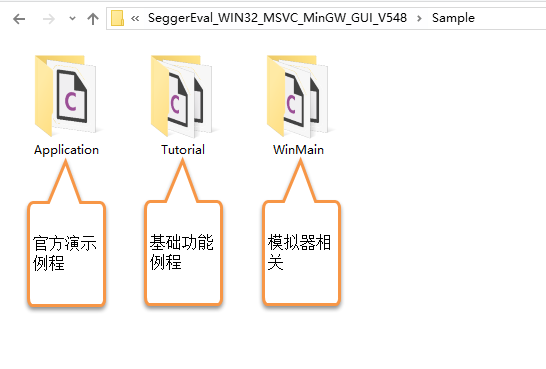
4.4. Hello emWin¶
在本节中我们将讲解如何使用emWin仿真工程中提供给我们的各种小例程,学习emWin的使用方法。
上一小节提到emWin仿真工程有Application演示程序及Sample范例程序,默认的时候,不用对工程作任何修改,工程编译的是Application演示程序, 这在4.3节中已经介绍。看到演示程序炫丽的界面,当我们尝试阅读演示程序的代码时,却发现它太庞大以致不知道从何入手, 这时我们可以从简单点的Sample范例程序学习。这需要配置一下工程的编译选项,本小节我们以Sample目录下的HelloWorld示例进行讲解, 对于学习其它Sample程序,其过程是一样的。
配置工程文件
1) 把Application中的文件从生成中排除。因为emWin文件包中每个例程都是是独立的工程,不能同时存在, 所以我们想编译其他的例程时首先要把Application的文件排除在工程编译之外。操作步骤如下:全选Application下的文件,右键->属性, 在弹出的对话框中“从生成中排除”一栏中填“是”,这样就可以把这些文件排除在工程编译之外了,见图 把Application下的文件从生成中排除 。
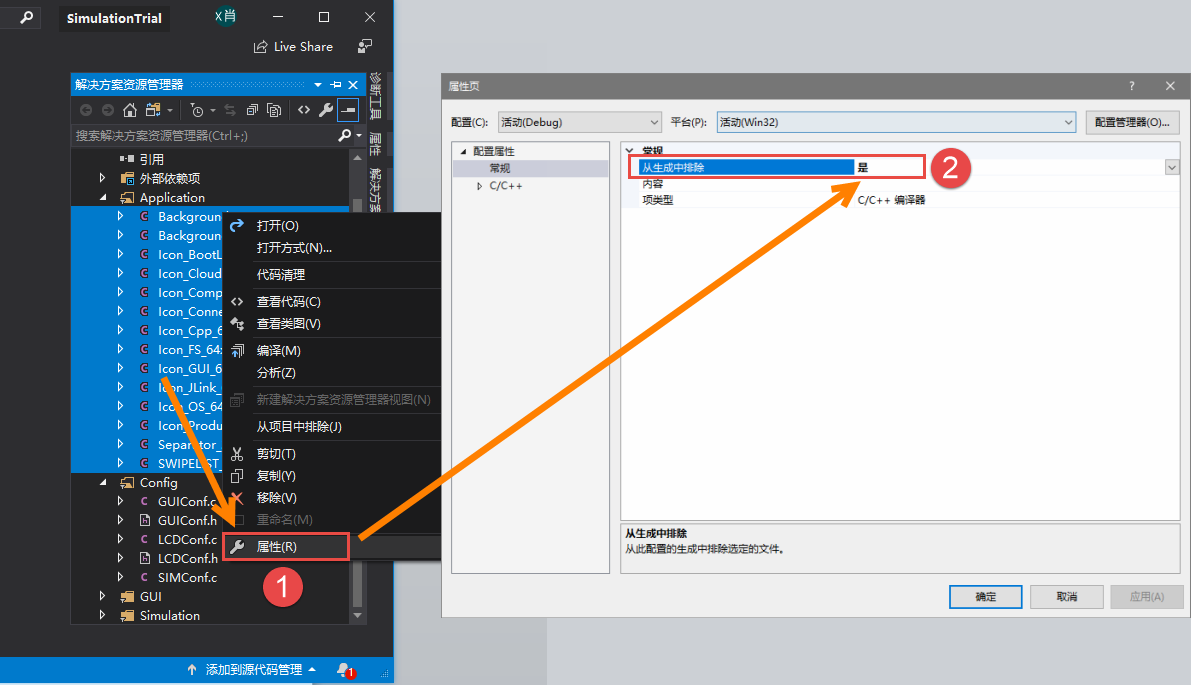
2) 新建Sample文件夹。操作步骤如下:右键单击SimulationTrial项目,在弹出的选项中选择添加->新建筛选器, 然后将新建的文件夹命名为Sample,见图 新建Sample文件夹 。
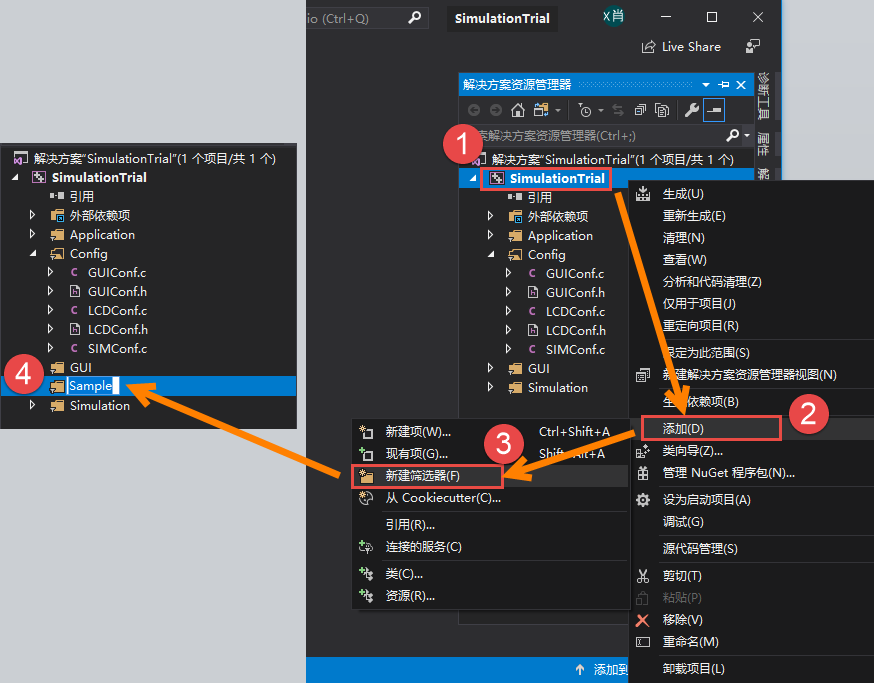
3) 添加将要学习的Sample例程。在本小节中,我们选择一个最简单的程序,用emWin库函数显示“HelloWorld”, 这个程序是由BASIC_HelloWorld.c文件实现的, 文件路径:SeggerEval_WIN32_MSVC_MinGW_GUI_V548\Sample\Tutorial 。 操作步骤如下:右键点击新建好的Sample文件夹->添加->现有项,然后根据路径找到BASIC_HelloWorld.c文件, 把该文件添加到工程中,见图 添加BASIC_HelloWorld.c文件到工程 。
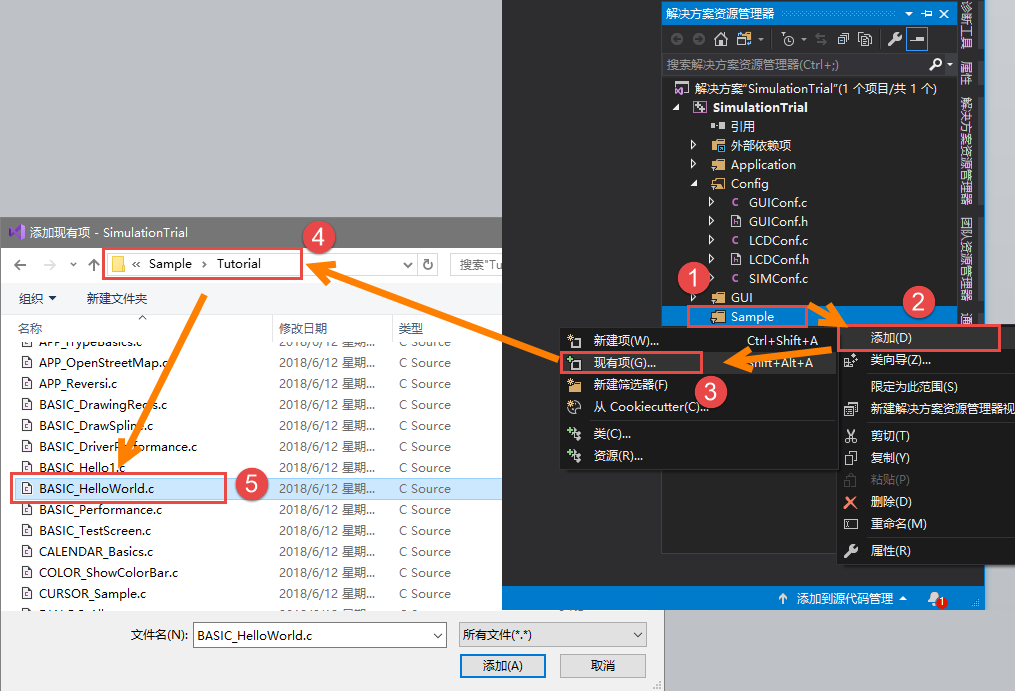
4) 完成了上面步骤之后,我们会看到Application下的文件图标都有了一个禁止的小标签, Sample目录下的BASIC_HelloWorld.c文件图标则没有, 接下来我们就可以编译工程,点击“本地Windows调试器”按钮或“F5”运行,在仿真界面可以看到它以黑底白字的形式显示了“HelloWorld!”字样, 见图 编译BASIC_HelloWorld工程 。
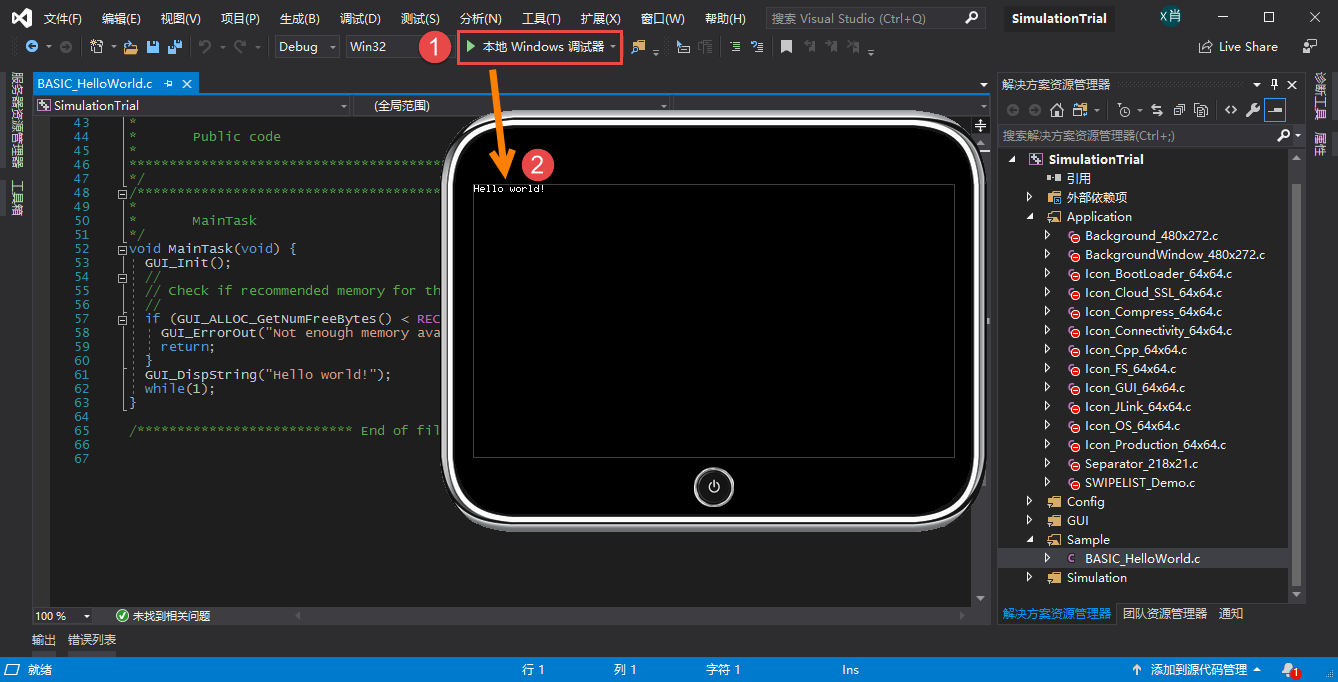
如果读者想要尝试仿真其他的例程,直接按照上面给出的方法添加和排除文件即可。
学习BASIC_HelloWorld工程代码
运行BASIC_HelloWorld程序之后,自然比较好奇它的代码是如何实现的, 打开BASIC_HelloWorld.c文件,发现它的代码非常简单,见 代码清单:仿真-4 。
1 2 3 4 5 6 7 8 9 10 11 12 13 14 15 16 17 18 19 20 21 22 23 24 25 26 27 28 29 30 31 32 33 34 35 36 37 38 | #include "GUI.h"
/*********************************************************************
*
* Defines
*
**********************************************************************
*/
//
// Recommended memory to run the sample with adequate performance
//
#define RECOMMENDED_MEMORY (1024L * 5)
/*********************************************************************
*
* Public code
*
**********************************************************************
*/
/*********************************************************************
*
* MainTask
*/
void MainTask(void)
{
GUI_Init();
//
// Check if recommended memory for the sample is available
//
if (GUI_ALLOC_GetNumFreeBytes() < RECOMMENDED_MEMORY) {
GUI_ErrorOut("Not enough memory available.");
return;
}
GUI_DispString("Hello world!");
while (1);
}
/*************************** End of file ****************************/
|
在这个文件中的MainTask函数是主函数,就相当于平时我们熟悉的main函数一样,程序开始后就从MainTask开始执行, 在这个函数里先是调用了GUI_Init函数,初始化了emWin所需要的运行环境,接着检查为例程分配的内存是否够用, 然后调用emWin库函数GUI_DispString在屏幕输出“Hello World!”的字符串。
